Jak naprawić błędy logowania Snapchat na telefonie z Androidem
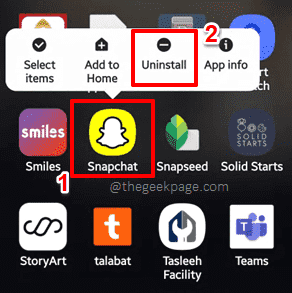
- 2141
- 679
- Seweryn Augustyniak
Snapchat jest popularny, podobnie jak błędy logowania. Istnieje wiele błędów logowania Snapchata, takich jak Twoje logowanie tymczasowo nie powiodło się, Nie można się połączyć, Wystąpił problem z połączeniem z serwerem, spróbuj ponownie, itp., że użytkownicy Snapchat powszechnie zgłaszają. Połączenie z kręgiem mediów społecznościowych jest bardzo ważne, a jeśli Snapchat jest jedną z twoich aplikacji w mediach społecznościowych, zdecydowanie stawianie czoła błędowi logowania i niezdolność do zalogowania. Więc jest wyjście? Na pewno jest!
Przed udaniem się na szczegółowe rozwiązania, chodźmy i omówmy podstawowe porady dotyczące rozwiązywania problemów. Pierwsza rzecz, którą powinieneś zweryfikować Czy używasz Prawidłowe poświadczenia logowania, To jest nazwa użytkownika i hasło, dla logowania Snapchata. Jeśli twoje poświadczenia mają rację, następną rzeczą, którą powinieneś sprawdzić, czy twój połączenie internetowe jest w porządku czy nie. Na pewno możesz spróbować ponowne uruchomienie twój Android Urządzenie, ponieważ to proste rozwiązanie przez cały czas rozwiązuje wiele złożonych problemów dla Androida. Należy również pamiętać, że Snapchat jest powszechnie znany z rzucania błędów logowania ukorzeniony Urządzenia z Androidem. Więc jeśli twoje urządzenie jest zrootowane, sugerujemy, abyś go nie rodować. Wraz z nim zainstaluj Snapchat tylko z urzędnik Źródło, czyli sklep odtwarzany i upewnij się Brak dodatków innych firm są na nim zainstalowane.
Jeśli nadal masz problem logowania ze Snapchatem, nawet po wypróbowaniu wszystkich naszych podstawowych wskazówek dotyczących rozwiązywania problemów powyżej, nadszedł czas, aby wypróbować rozwiązania wymienione poniżej jeden po drugim. Mam nadzieję, że wkrótce znajdziesz swoją poprawkę!
Spis treści
- Rozwiązanie 1: Sprawdź aktualizacje aplikacji Snapchat
- Rozwiązanie 2: Ponownie zainstaluj aplikację Snapchat
- Rozwiązanie 3: Przełącz między Wi-Fi a danymi mobilnymi
- Rozwiązanie 4: Wyłącz VPN, jeśli jest włączone
- Rozwiązanie 5: Wyczyść dane i pamięć podręczną Snapchat
- Rozwiązanie 6: Zresetuj ustawienia sieciowe urządzenia z Androidem
- Rozwiązanie 7: Kontakt Snapchat Support
Rozwiązanie 1: Sprawdź aktualizacje aplikacji Snapchat
Czasami możesz uzyskać błąd logowania, ponieważ aplikacja Snapchat jest nieaktualna. Tak więc po prostu aktualizacja Snapchata łatwo naprawia problem w takich przypadkach.
Krok 1: Początek Zabaw sklep z szuflady aplikacji.
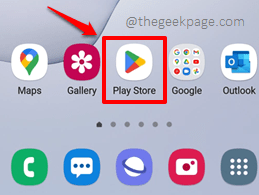
Krok 2: Używając Szukaj bar na górze, szukaj Do Snapchat i kliknij Snapchat Aplikacja z wyników wyszukiwania.
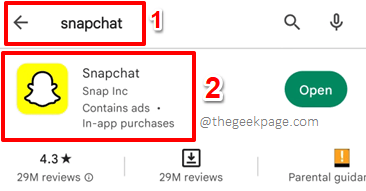
Krok 3: Na stronie Snapchat będziesz mieć Aktualizacja Dostępny przycisk, jeśli są jakieś oczekujące aktualizacje do zainstalowania. Jeśli nie ma oczekujących aktualizacji do pobrania i zainstalowania, będziesz mieć otwarty przycisk zamiast Aktualizacja przycisk.
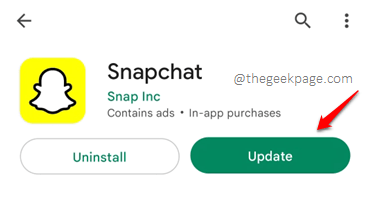
Rozwiązanie 2: Ponownie zainstaluj aplikację Snapchat
Jeśli aktualizacja aplikacji nie zrobiła dla Ciebie sztuczki, spróbujmy teraz ponownie zainstalować aplikację.
Krok 1: W szufladzie aplikacji, Znajdź I Długo naciśnięcie Ikona aplikacji Snapchat. Następnie kliknij Odinstalowanie przycisk z małego menu, które wyskakuje.
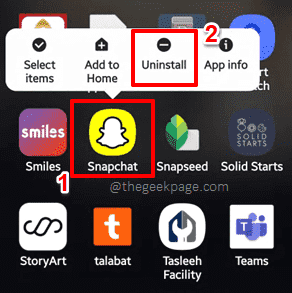
Krok 2: Po odinstalowaniu aplikacji, tak jak w Rozwiązanie 1, początek Zabaw sklep I szukaj dla Snapchat aplikacja. Z wyników wyszukiwania kliknij aplikację Snapchat, a następnie kliknij zainstalować przycisk do zainstalowania aplikacji na urządzeniu z Androidem.
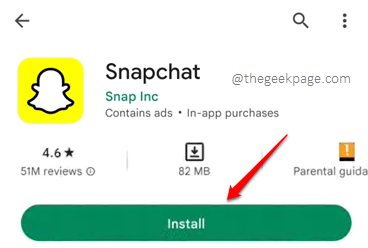
Gdy aplikacja zostanie pomyślnie zainstalowana, spróbuj zalogować się i sprawdź, czy Twój problem jest rozwiązany, czy nie.
Rozwiązanie 3: Przełącz między Wi-Fi a danymi mobilnymi
Wielu użytkowników zgłosiło, że zmiana połączenia sieciowego pomogła im w rozwiązywaniu błędów logowania Snapchata. Jeśli więc jesteś w sieci Wi-Fi, możesz Spróbuj zmienić do połączenia danych komórkowych. Jeśli korzystasz z danych komórkowych, spróbuj przejść na połączenie Wi-Fi. Możesz także spróbować połączyć się z inną siecią Wi-Fi, jeśli jesteś już podłączony do jednej.
Rozwiązanie 4: Wyłącz VPN, jeśli jest włączone
Jeśli jesteś podłączony do Wirtualnej sieci prywatnej (VPN), a następnie spróbuj je raz na wyłączenie. Dzięki VPN w stanie niepełnosprawnym spróbuj zalogować się do aplikacji Snapchat i sprawdź, czy problem logowania jest rozwiązany, czy nie.
Rozwiązanie 5: Wyczyść dane i pamięć podręczną Snapchat
W tym rozwiązaniu spróbujmy usunąć dane i pamięć podręczną Snapchat za pomocą niektórych prostych kroków.
Krok 1: Uruchom Ustawienia Aplikacja z szuflady aplikacji.
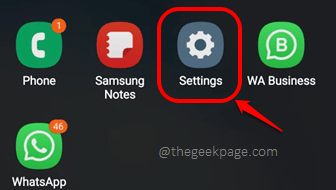
Krok 2: Na ekranie ustawień kliknij Aplikacje opcja wyświetlenia listy zainstalowanych aplikacji.
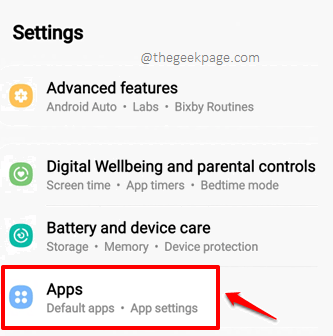
Krok 3: Jak następny, z listy aplikacji, kliknij Snapchat Aby wyświetlić informacje związane z aplikacjami.

Krok 4: Jak następny kliknij Składowanie opcja.
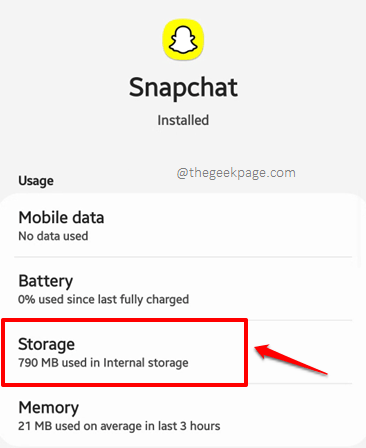
Krok 5: Teraz wreszcie uderz Wyczyść dane przycisk, a następnie Wyczyść pamięć podręczną przycisk, aby wyczyścić odpowiednio dane aplikacji i pamięci podręcznej aplikacji. Otóż to. Sprawdź, czy Twój problem logowania został rozwiązany, czy nie.
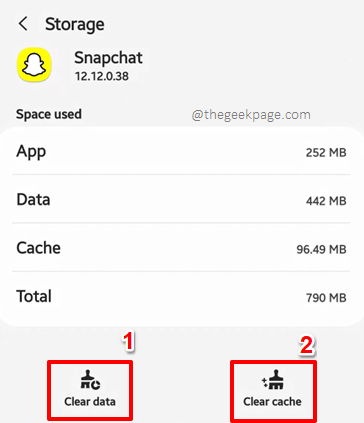
Rozwiązanie 6: Zresetuj ustawienia sieciowe urządzenia z Androidem
W tym rozwiązaniu spróbujmy zresetować ustawienia sieciowe, ponieważ rozwiązało to problem dla wielu użytkowników Snapchat.
Krok 1: Uruchom Ustawienia aplikacja jeszcze raz.

Krok 2: Z dostępnych opcji ustawień kliknij ten, który mówi Ogólne zarządzanie.
Notatka: Jeśli chcesz pominąć kilka kroków, aby zaoszczędzić trochę czasu, możesz kliknąć Szukaj przycisk u góry, aby wylądować na Zrestartować ustawienia sieci Opcja wspomniana w Krok 4 od razu, Pomijanie Krok 3 w drodze.
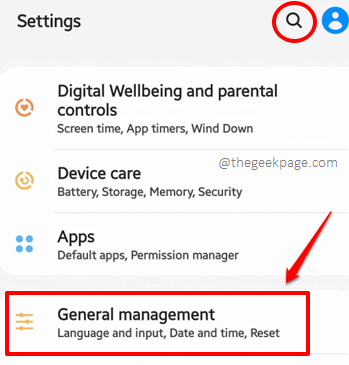
Krok 3: Na Ogólne zarządzanie ekran, kliknij Resetowanie opcja.

Krok 4: Teraz na Resetowanie ekran, kliknij Zrestartować ustawienia sieci opcja.
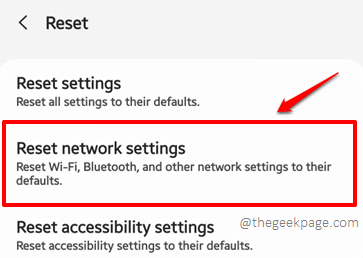
Krok 5: Wreszcie, na Zrestartować ustawienia sieci ekran, musisz kliknąć Resetowanie ustawień przycisk. Ta akcja zresetuje wszystkie ustawienia sieciowe, w tym ustawienia Wi-Fi, mobilne ustawienia danych i ustawienia Bluetooth. Możesz wybierać Sim karta, dla której chcesz, aby ustawienia danych mobilnych zostały zresetowane, korzystając z upuścić menu, oznaczone zieloną, tuż nad Resetowanie ustawień przycisk.
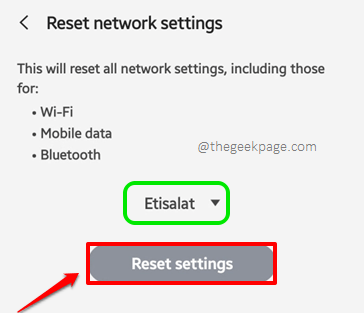
Krok 6: Możesz zostać poproszony o wprowadzenie hasła do logowania urządzenia, aby potwierdzić Resetowanie Operacja po raz ostatni. Po zresetowaniu ustawień sieciowych sprawdź, czy możesz zalogować się do Snapchat bez skierowania się do żadnych komunikatów o błędach.
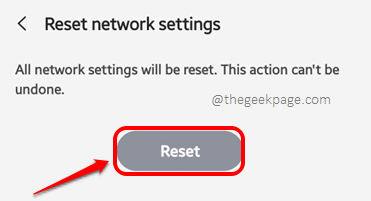
Rozwiązanie 7: Kontakt Snapchat Support
Jeśli żadne z rozwiązań wymienionych w artykule nie działało dla Ciebie, istnieje jedno ostateczne rozwiązanie, które z pewnością rozwiązuje twój problem, a to kontaktu z zespołem wsparcia Snapchat. Zobaczmy, jak możesz się skontaktować z zespołem Snapchat.
Krok 1: Otwórz dowolne przeglądarka internetowa I szukaj ze słowami kluczowymi Obsługa klienta Snapchat. Uderz w Wsparcie Snapchat Link z powrotu wyników wyszukiwania.
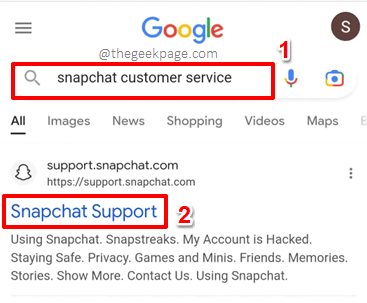
Krok 2: Na Wsparcie Snapchat strona, kliknij Kontakt Nas przycisk.

Krok 3: Teraz na Skontaktuj się z nami Strona, na pytanie W czym możemy ci pomóc?, Wybierz Przycisk radiowy odpowiadający opcji Nie mogę uzyskać dostępu do mojego konta.
Również na pytanie, O nie! Powiedz nam więcej, Wybierz Przycisk radiowy odpowiadający opcji Widzę komunikat o błędzie, kiedy się zaloguję.

Krok 4: Teraz zobaczysz następujące porady dotyczące rozwiązywania problemów Snapchata, a już wypróbowaliśmy je wszystkie. Więc uderz Tak przycisk pod pytaniem Potrzebujesz pomocy z czymś innym?.

Krok 5: Teraz wylądujesz na formularzu, który poprosi Cię o podstawowe informacje, takie jak Twoje imię i nazwisko i informacje kontaktowe, niektóre informacje na temat komunikatu o błędzie oraz kilka opcjonalnych pytań. Po wypełnieniu wszystkich wymaganych informacji naciśnij WYSŁAĆ przycisk u dołu strony.
Otóż to. Teraz poczekaj, aż zespół Snapchat sprawdzi Twój problem i skontaktuj się z tobą.
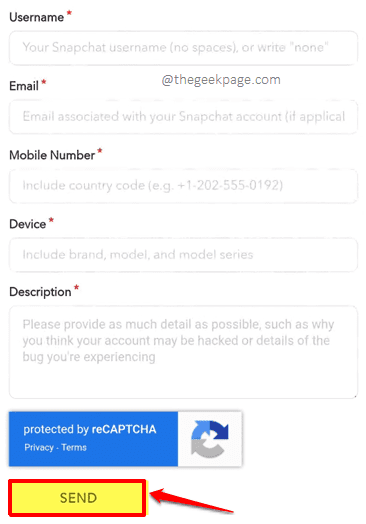
Powiedz nam w sekcji komentarzy, która metoda rozwiązała problem i czy nadal masz trudności z logowaniem się do Snapchat.
Wróć po coraz więcej niesamowitych sztuczek technicznych, wskazówek, rozwiązań, wyścigów i hacków! Szczęśliwy maniak!
- « Nie można usunąć danych notatek głosowych na iPhonie [rozwiązane]
- Aplikacja komputerowa WhatsApp nie działa / otwiera się w systemie Windows 10 [rozwiązany] »

